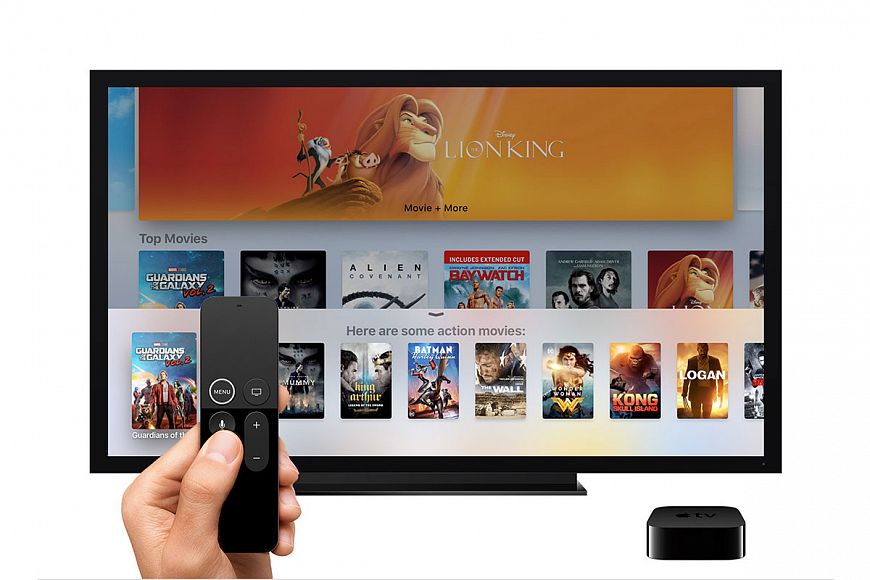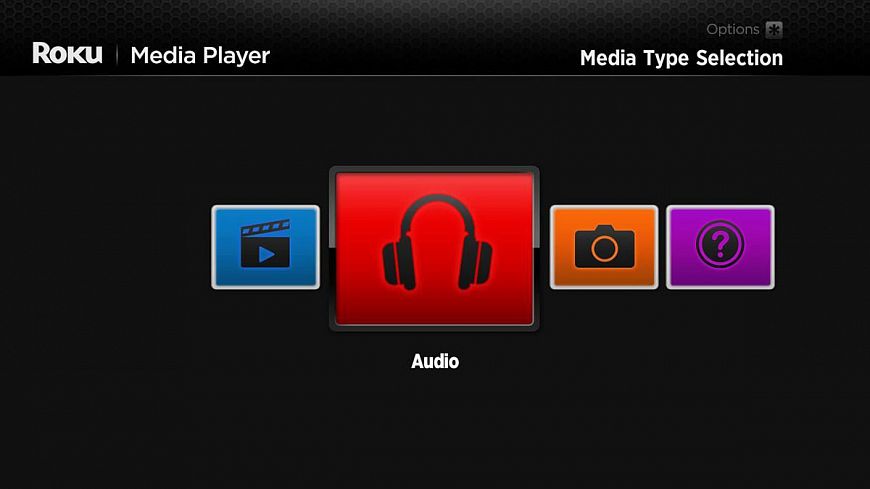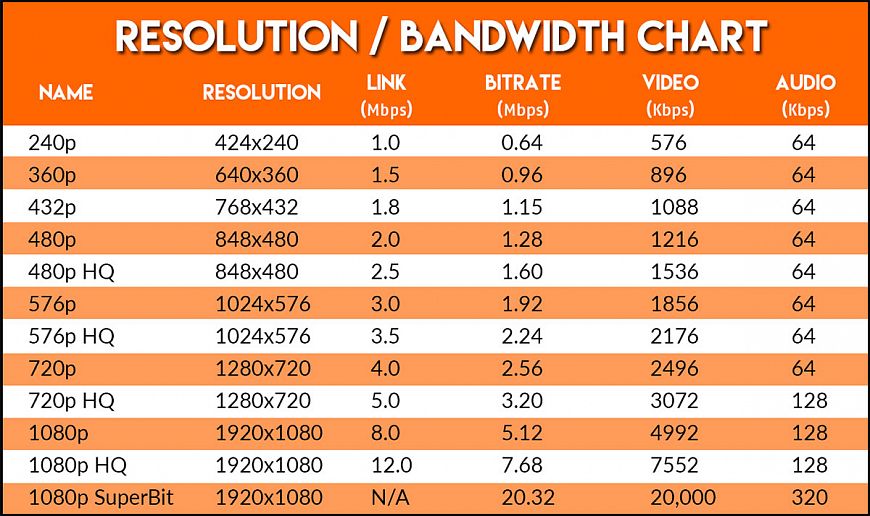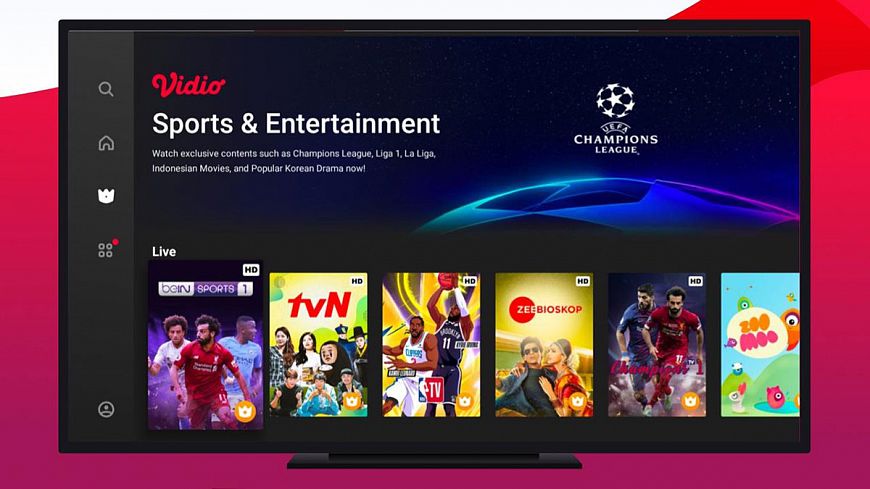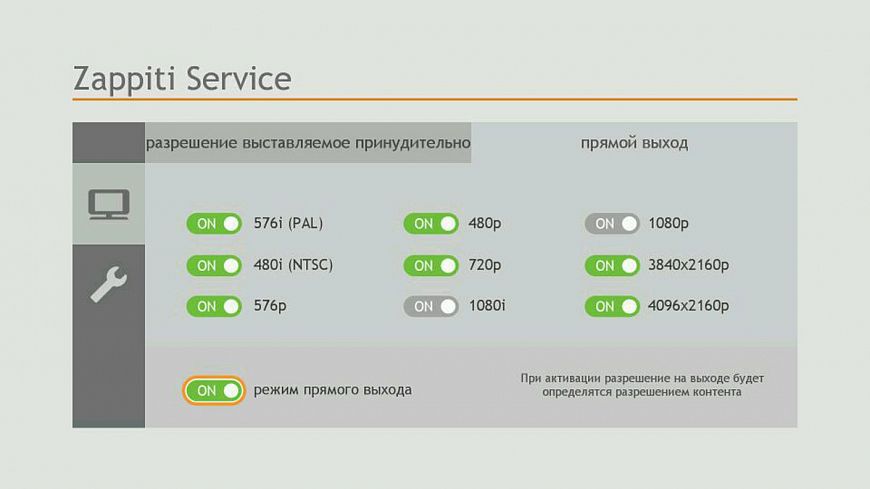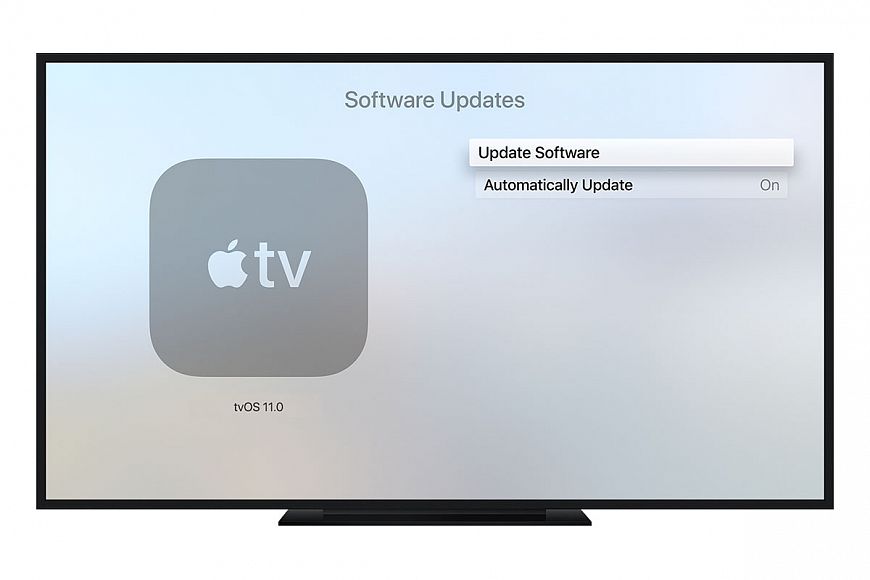Медиаплеер и тв приставка в чем разница
Кратко и просто о медиаплеерах, медиаприставках, ТВ-адаптерах и их подключение
Необходимые условия для подключения медиаплеера (приставки, адаптера):
Для того, чтобы все уместить в один пост, я буду делать отсылки по настройкам различных приложений к другим своим постам. Повторяться смысла не вижу, а там все подробно расписано. Итак, поехали.
Медиаплеер, медиаприставка, адаптер — различия и особенности
Медиаплеер
В медиаплеере часто нет возможности подключать различные кабели. Весь доступ осуществляется по bluetooth, wifi, меньше поддерживаемых кодеков аудио и видео. Он проигрывает почти всё или всё, что ему дают из внутренней памяти, из интернета, с компьютера или медиасервера в домашней сети, со смартфона.
Отсутствуют дополнительные функции: дисплей, внутренний накопитель для контента маленький или отсутствует.
Какой контент может воспроизводить медиаплеер:
Управлять можно с bluetooth пульта (в том числе голосом), со смартфона, с компьютера. Есть приложения пульты для смартфонов или компьютеров с bluetooth модулем (ноутбуков).
Медиаприставка / ТВ-приставка
Медиаприставка умеет всё, что и медиаплеер, но имеет больше (смотрите характеристики конкретной приставки) возможностей.
Управлять можно с пульта (в том числе голосом), со смартфона, с компьютера, и т.д. В том числе и удалённо.
ТВ-адаптер
Самое дешевое средство обновить ваш старый телевизор. Воспроизводит видео только с других устройств: компьютер, смартфон. Ассоциативно напоминает мне wi-fi «кабель» для беспроводного подключения телевизора к любым устройствам.
Короче. Нужно только со смартфона или компа транслировать экран на телевизор — покупайте адаптер. Нужно смотреть с компьютера, смартфона и интернета — выбирайте медиаплеер. Хотите всё самое нашпигованное возможностями — ТВ-медиаприставка или стационарная приставка.
Подключение и настройка
На примере медиаплеера Xiaomi Mi TV Stick расскажу о том как это работает. Достали всё из коробки и подключаем.
Как подключиться медиаплеером к домашней сети
Для начала вам нужно настроить сеть. Уже очень много писал об этом. Скорее всего, домашняя сеть у вас настроена.
Нужно будет выбрать язык и ещё несколько пунктов. Все просто, понятно. После того как всё запустится, вы увидите основной экран.

Для полноценной работы вам понадобится подключить аккаунт Гугла, других сервисов контента. Это вас не обойдёт, предложение появится само.
Регистрация нужна для того, чтобы сервисы работали с подписанных аккаунтов. Например, если у вас есть платный аккаунт Youtube, то привязав медиаплеер (ТВ) к этому аккаунту можно смотреть youtube без рекламы. Так работает и с некоторыми другими аккаунтами.
Долго и нудно вводить пароль/логин обычно не нужно. Достаточно с компьютера-смартфона с того же аккаунта и сети wi-fi открыть страницу регистрации, ввести код — и приставка сама подключится!
Регистрируемся/логинимся на других сервисах типа Netflix, Prime. На некоторых пультах есть даже отдельные кнопки быстрого вызова этих приложений. Мини-сериал «Ход королевы», например, на Нетфликсе лежит, а «Доктор Хаус» на Прайме. Прямо беда — всегда нужно несколько кинотеатров подключать!
Проигрывание видео с компьютера или медиасервера по сети
В целях безопасности рекомендую на компьютере/ноутбуке создать пользователя помимо администратора для доступа с различных устройств.
Далее, как уже раннее рассказывал в этом посте, нужно настроить подключение подобным образом — выбрать адрес устройства, указать имя пользователя и пароль. Ставим проигрыватель.
MX Player Pro с локальной сетью на медиаплеере не имеет доступа к полному функционалу. Увы. Можно получить потоковое видео, но к локальной сети не подключиться. Пока поставим VLC плеер. Нужно будет указать адрес сервера, ввести пароль и логин пользователя. Для подключения к компьютеру на базе Windows это будет пароль и логин пользователя.

Подключились и видим доступные для просмотра файлы.

Видео 4К прекрасно воспроизводится, моментально перематывается на wi-fi. Смысла подключаться кабелем не вижу совсем. О скорости потока говорил в посте КАКАЯ НУЖНА ВИДЕОКАРТА ДЛЯ ПРОСМОТРА ВИДЕО YOUTUBE 2К, 4K, 8K. С этим даже телефон в режиме точки доступа справляется, так что подключение с хорошим роутером вообще не будет отличаться от кабельного.
Воспроизведение на телевизоре роликов YouTube и файлов со смартфона или компьютера
Вы, наверное, заметили в некоторых программах и приложениях значки как на скриншоте ниже. Да, нажав на него вы начнете трансляцию на доступный телевизор.
Со смартфона и компьютера всё работает просто прекрасно. В приложениях MX Player, YouTube (и на сайте), Vimeo и других есть замечательная кнопочка, которая отправляет видеопоток на подключенный телевизор.
Смотрите вы на компьютере образовательный ролик за столом, устали сидеть и пошли на диван продолжать смотреть его уже лёжа. Если вы отправили на телевизор трансляцию ролика из интернета, то смартфон или компьютер можно отключить, приставка сама будет дальше воспроизводить его самостоятельно.

А вот если у вас фильм сохранен на компьютере или телефоне, то выключать их полностью, увы, нельзя чтобы трансляция не прервалась.
Если вы транслируете контент со смартфона или компьютера, то и управлять можно со смартфона или компьютера. Часто так проще даже и удобнее. Но ничто не мешает вам пользоваться пультом или смартфоном в качестве пульта или аэромыши.
Передаём файлы, плейлисты на медиаплеер и скачиваем оттуда

Выбираем в меню FTP-сервер и увидим такую страницу.

Нажимаем «Включить». Всё. Доступ открыт.
В компьютере, смартфоне вводим в проводник эту же строку дословно, с указанием протокола ftp://192.168.43.74:9999 У вас цифры могут отличаться.

Для компьютера удобнее сделать ярлык вписав такую строку — C:\Windows\explorer.exe ftp://192.168.43.74:9999 (это мои данные для подключения, у вас они, возможно, будут другими даже с теми же приложениями). Теперь можно кликнуть на значок и сразу открывается папка медиаплеера.
Подробнее о Mi Проводнике для смартфона и его богатых возможностях писал в посте КАК ПЕРЕДАТЬ ФАЙЛЫ МЕЖДУ КОМПЬЮТЕРОМ И СМАРТФОНОМ ЧЕРЕЗ ДОМАШНЮЮ СЕТЬ WI-FI. Запускаем проводник, создаем новое подключение вписывая туда данные запущенного на медиаприставке сервера и подключаемся. Я подключался только для написания поста и поэтому пошел по простой схеме — без создания защищённого авторизацией (паролем и логином) соединения.
Всё, теперь простым перетаскиванием можем копировать, переносить или удалять файлы.
Полезные приложения для медиаплеера
Button Mapper — позволяет перенастроить кнопки на пульте медиаплеера. Например, я так настроил одну кнопку на снятие скриншотов. Работает с Xiaomi Mi TV Stick.

Android TV Remote Control — превращает Android телефон или планшет в пульт ДУ для вашего Android TV. Отлично работает с Xiaomi Mi TV Stick.

Zank Remote — Remote for Android TV Box — приложение, которое кроме пульта имеет функции файлового менеджера и аэромыши. Лично мне нравится пользоваться аэромышью, но с телефона не особо. Поищите, попробуйте, может вам понравится. Для Xiaomi Mi TV Stick мне показалось не удобным. Не заработало оно у меня полноценно в YouTube и Netflix.
Хороших вам фильмов в наступившем 2021 году!
TV Box или Smart TV?
Приветствую вас, хабровчане!
Накануне выходных и в связи с наступлением серых, осенних будней – мы поговорим про увеселительные гаджеты. Речь пойдёт о том, что же лучше – TV Box или Smart TV?
Для кого-то ответ очевиден, а кто-то только подумывает – какой же выбрать TV Box себе/маме/бабушке.
В статье мы поговорим о противостоянии и популярности определённых моделей, удобстве использования и многом другом. Устраивайтесь поудобнее.
Вступление
В 2011 году в России было продано около 0,5 млн телевизоров с поддержкой Smart TV, что составило около 21 млрд руб. в стоимостном выражении. Доля компании Samsung на данном рынке превысила 40 %, у крупнейших конкурентов Samsung — LG, Panasonic и Sony — доля рынка была заметно ниже. Стоит отметить, что темпы прироста рынка Smart TV в 2011 году более чем в 6 раз превысили аналогичный показатель рынка традиционных телевизоров.
Не успев набрать обороты, ушлые китайцы «выкатили убийцу» Smart TV – первые USB-свистки на базе Андроид. Тут и началось самое интересное, о чём мы поговорим далее.
Smart TV
Smart TV — технология интеграции интернета и цифровых интерактивных сервисов в современные телевизоры. Устройства, поддерживающие Smart TV, преимущественно нацелены на поддержку развлекательных медиа в Интернете: дают возможность просматривать фильмы, мультфильмы и сериалы, исключая, наконец, потребность в обычном телевидении. Появление этой технологии спровоцировало всплеск в среде разработчиков интерактивных приложений.
Телевизоры с Android TV на борту – это своего рода переходная ступень к TV Box потому, что вы уже понимаете преимущества, но вас ещё сковывают разные «костыли». Сложность установки сторонних приложений, скорость работы – все эти болячки остались. Несомненно, шустрее, но не так, как бы хотелось.
А мы перейдём к более прогрессивному изобретению – TV Box
TV Box
В 2013 году стали появляться первые USB-свистки на базе Андроид. С увеличением мощности, форм-фактор изменился на коробочный. Отсюда и название – Box.
Поскольку первые версии были для гиков, и обыденному пользователю далеки, такой массовой популярности на старте не было, как у Smart TV
Со временем, умелые китайцы завалили рынок Андроид приставками. Выбор был огромен и, к 2015 – 2016 годам уже приходилось напрячься, чтобы выбрать что-то из той массы моделей.
Если брать сегодняшние реалии TV Box, то всё куда успешнее, чем у Smart TV
Многие модели уже стали народными. Как и в любой нише, тут есть свои ценовые диапазоны. Совсем скромные решения, для просмотра мультимедиа в формате FHD, стоят порядка 20-30$ (тот же X96 mini). Хороший середняк — вам обойдётся в 60-100$ (например, Ugoos x3 pro). Топовую нишу среди TV Box занимает один представитель – это Nvidia Shield. Рекомендуемые приставки в дешёвом и среднем сегменте, имею в пользовании.
Тёще и маме, еще года 2 тому, я купил X96 mini с 2ГБ RAM на борту. Со своими задачами Box справляется отлично. За 2 года ни одной жалобы от родственников. Единственный минус этого малыша – слабый сигнал wi-fi. В моём случае, подключение по ethernet. Для просмотра FHD контента – самое то!
Себе в этом году купил Ugoos X3 Pro (на замену Dune 101). Покупал в местном магазине, поэтому обошлось дороже, чем с aliexpress. Данная приставка является одной из лучших в своём ценовом диапазоне. С ней еще конкурирует Xiaomi Mi Box.
Производительности для потребления медиаконтента предостаточно. Видео в 4к не смотрю (брал на вырост), хотя приставка поддерживает и воспроизводит с лёгкостью. Поддержка разработчика отличная. Обновления приходят регулярно. В игры на ней не играю, но ту же Call of Duty mobile тянет на минимальных настройках.
Если говорить про лидера, Nvidia Shield, стоит учесть один важный момент – это её цена. Стоимость той же NVIDIA SHIELD TV 2019 PRO – порядка 300$ За такие деньги, стоит дважды подумать, а надо ли. Несомненно, вы получаете топовое решение на Андроид, но ради чего? Воспроизвести 4к контент смогут приставки среднего ценового диапазона, а покупать приставку ради игр на Андроиде – такое себе решение. За эти деньги можно купить на вторичном рынке полноценную игровую консоль.
Для пользователей экосистемы Apple, выбор невелик – Apple TV
Вы всё еще сомневаетесь? Тогда мы идём к вам!
Давайте сразу исключим тех, кто «не смотрит телевизор». У многих понимание просмотра ТВ – это эфирные каналы. Телевизор использует подавляющее большинство в различных целях (каналы, монитор, гейминг и т.п.). Так что, фраза: «я не смотрю ТВ» — уже не мейнстрим.
Среди моих знакомых, кто не имеет TV Box, но смотрит телевизор – это люди, далёкие от технологий. Им сложно зарегистрировать gmail-ящик и подвязать его как учётку в смартфоне, куда там приставка. Им легче черепашьей скоростью скроллить Smart TV (сейчас ещё попробуй, купи годный телевизор БЕЗ этой заразы) и смотреть платные сервисы.
Всех родственников я перевёл на TV Box, чему они очень довольны. Приставка оживила пару древних телевизоров, которые о таком, и мечтать не могли.
У всех остальных знакомых, кто пользуется телевизором – приставки. Преобладает средний ценовой сегмент. Смысла брать совсем слабые устройства, сейчас нет. Середнячки на Amlogic и с 2-4 ГБ RAM — прослужат ещё пару лет.
Вывод
Думаю, ответ очевиден. Покупка TV Box решает много задач и добавляет комфорта, к которому мы очень привыкли в современной жизни. Кто бы и что не говорил, а подавляющее большинство – пользуется этими большими прямоугольниками (ТВ). Не задумывайтесь и выбирайте телевизор по качеству матрицы, а не наличию и версии Smart TV, докупив TV Box
Всем добра и хороших выходных!
На правах рекламы
Эпичные серверы — это виртуальные серверы с мощными процессорами семейства AMD EPYC и быстрым дисковым хранилищем на основе NVMe дисков Intel. Каждый может создать тариф под себя!
Медиаплеер — гид по выбору и эксплуатации
Как смотреть кино дома – от «А» до «Я»
Медиаплеер — гид по выбору и эксплуатации
Как смотреть кино дома – от «А» до «Я»
Хотя многие современные смарт-телевизоры имеют «на борту» встроенные системы воспроизведения контента (с серверов, флешек или через потоковые сервисы), подобный способ просмотра вряд ли можно назвать удобным. Сердце любого современного домашнего кинотеатра – медиаплеер, отдельный компонент, обеспечивающий вывод картинки и звука в ультимативном качестве и демонстрирующий прекрасную эргономику. В этой мини-энциклопедии мы изучим сегодняшнее положение дел на рынке медиаплееров.
Что такое медиаплеер
Медиаплеер, или сетевой мультимедийный проигрыватель высокого разрешения (HD Networked Media Player) – ТВ-приставка, проигрыватель видео- и аудиофайлов, аппарат, который выполняет роль компонента для трансляции контента на телевизор или дисплей из домашней сети (UPnP, DLNA, Samba, NFS), Интернета или внешних (а также встроенных) дисковых накопителей. Современные медиаплееры работают как с плоскопанельными телевизорами, так и с проекторами – как правило, функционируют они по интерфейсу HDMI. Аппараты поддерживают видеоформаты высокого разрешения – VC-1, WMV9, H.264/265, DivX HD и другие (а также аудио – WAV, FLAC, MP3, AVC, MVC, SIFF, саунд окружающего звучания Dolby TrueHD, DTS-HD High Resolution Audio, DTS-HD Master Audio), обеспечивают вывод видео в форматах до 4K 60 Гц HDR. По сути, медиаплееры пришли на замену стационарным дисковым проигрывателям – они заменили на рынке проигрыватели Bu-ray, 4K UltraHD Blu-ray и им подобные устройства.
Зачем нужен отдельный медиаплеер
Основных достоинств у медиаплеера два. Во-первых, качество изображения. Мощнейшие чипсеты с качественным питанием, специальные алгоритмы улучшения изображения, все это делает медиаплеер необходимой и важнейшей частью не только полноценного домашнего кинотеатра, но и обычной гостиной с телевизором большой диагонали – особенно для релизов в высоком разрешении. Во-вторых – эргономика использования. Отдельный медиаплеер гарантирует куда большее удобство, нежели чем встроенные системы ТВ или компьютера – он может каталогизировать библиотеку, обладает функцией памяти при остановке воспроизведения, имеет массу встроенных потоковых клиентов, допускает инсталляцию приложений из магазинов софта и многое, многое другое. И все это аппарат умеет «из коробки». Проведем аналогию между поездкой на телеге, которую надо постоянно чинить – и на комфортном автомобиле: именно таковой и будет эргономическая разница между отсутствием и присутствием медиаплеера в системе.
Устройство медиаплеера
Главная часть медиаплеера – чипсет, на котором построены не только декодирование, обработка и вывод видео, но и обеспечение всех функциональных возможностей устройства. От поддержки интерфейсов USB – до эргономики интерфейса. На современном рынке медиаплееров получили большое распространение чипсеты от компаний Realtek и Sigma Designs. За последние годы темп выпуска чипсетов ускорился, и обращать внимание нужно уже не на сам тип процессора, а на его функциональные возможности, прежде всего, на производительность и поддержку новейших форматов, таких, как HEVC.
Типы медиаплееров
По своему типу медиаплееры сейчас разделяются на:
— «свистки» – ТВ-приставки, работающие только по беспроводной сети и практически не занимающие места;
— медиаплееры с портом USB, но без встроенного жесткого диска – аппараты, ориентированные на сетевое использование и воспроизведение файлов с внешних накопителей;
— медиаплееры с внутренним хранилищем (HDD, SSD-дисками), которые допускают как сетевую, так и автономную работу.
Операционные системы медиаплееров
Еще десять лет назад основной ОС медиаплееров был модифицированный Linux – именно на таких системах плееры компании Dune заработали свой культовый статус. Увы, они не отличались гибкостью – так что, современные требования к ОС, продиктованные, прежде всего, широчайшими возможностями магазинов приложений, изменили расклад на рынке.
Наиболее массовой операционной системой для медиаплееров сегодня является Android – но, скажем, Dune удалось «натянуть» на эту ОС копию своего прошлого интерфейса, объединив, таким образом, все достоинства обеих подходов. Похожей традиции придерживается и Zappiti. «Голый» же Android может оказаться непривычным – на таком плеере «из коробки» может даже не оказаться софтового проигрывателя для воспроизведения файлов: все расширение функционала придется скачивать из магазина приложений. Дополнительной сложностью при работе с плеерами на Android становится необходимая регистрация аккаунта – заполнять формы с экрана без клавиатуры и мыши весьма непросто. Однако, когда все сделано, аппараты на Android демонстрируют чудеса гибкости и кастомизации.
Apple со своей операционной системой tvOS предлагает заметно лучшую эргономику, чем Android, но софт-проигрыватели (скажем, VLC) для работы с файлами придется тоже загружать дополнительно. Увы и ах: если топовые версии Android-систем обеспечивают высокую процессорную мощность и уверенно работают даже с потоками 4К 60 Гц, последняя AppleTV 4K при работе с большими файлами по UPnP-протоколу может демонстрировать лаги и фризы. Если для вас важна работа с файлами объемами по 50-100 ГБ, лучше подождать следующей версии приставки. Во всех остальных смыслах, AppleTV 4K выглядит отлично.
Отдельно развивается весьма распространенная в США операционная система от Rocku – она как раз (как в версиях для плееров, так и для ТВ), построена на сильно модифицированном Linux. А приставки от Amazon используют FireOS, в основе которой лежит кастомизированный Android.
Современные файловые и потоковые форматы видео
Поскольку сырые данные занимают значительные объемы, как правило для хранения и потокового вывода видео используются мультимедийные контейнерные форматы – в них объединяются и видеопотоки, и аудиодорожки, и субтитры. Одним из самых современных кодеков является HEVC – он был разработан как улучшенная версия H.264 / MPEG-4 AVC HP, и обеспечивает уменьшенный битрейт при расширении возможностей (степень сжатия данных достигает 1 000:1). HEVC может балансировать сложность вычислений, степени сжатия, время задержки и поддерживает разрешения до 8 192 × 4 320, в том числе 8K UHD. Другая разновидность современного кодека – AV1 от группы NetVC из Engineering Task Force Интернет (IETF).
Основные характеристики медиаплееров
Прежде всего, стоит обратить внимание на поддержку вывода сигнала 4K 60 Гц HDR и 10-битного цвета. Не менее важен и возможность вывода Bitstream-звука – в этом случае, передав сигнал на ресивер, саундбар или телевизор, можно насладиться не только качественной картинкой, но и современными форматами окружающего звучания (Dolby Atmos и другими). Собственно, на этом список базовых характеристик исчерпан – далее выбирайте уже те опции, какие необходимы именно в вашей инсталляции. Например, наличие встроенного HDD. Или прединсталлированные клиенты потокового вещания.
То, о чем мало кто говорит – ширина потока трансляции
Например, мы запустили файл H.265 – 4К, все работает. Но крайней важно обращать внимание (в рамках одного и того же кодека, конечно) на ширину потока – чем она выше, тем качественнее будет изображение, чудес не бывает. Аналогично и в отношении к сервисам потокового вещания видео. Наилучшее качество (из-за самого большого потока) из них обеспечивают фильмы в сервисе Apple.
Встроенные клиенты потокового вещания
Как уже упоминалось, «базовый» набор современного плеера включает в себя уже установленные (или опционально доступные в магазине приложений) клиенты известных сетевых потоковых сервисов. Почти всегда «на борту» ТВ-приставки окажется Netflix, при ориентации на рынок РФ – IVI и другие сервисы. А вот наличие стриминга от Apple обычно ограничено – для этого придется покупать фирменную приставку AppleTV.
Как выбрать медиаплеер
Очень важным параметров при выборе медиаплеера является его функциональная гибкость. Изучите вопрос – как часто производитель выпускает апдейты прошивки для устройства, обещает ли он будущую совместимость с новыми кодеками, насколько широк его магазин приложений и как часто в нем появляются обновления? Не поленитесь, почитайте форумы о багах и ошибках в софте выбранного устройства.
Весьма необходима и поддержка UPnP – обратите на этот пункт внимание, если хотите обеспечить работу плеера по домашней сети. Критически важным становится возможность работы по современным протоколам Wi-Fi – до поддержки IEEE 802.11n и 802.11ac (в этом случае гарантируется достаточная скорость работы как при потоковых трансляциях через Интернет, так и при беспроводном включении в домашнюю сеть).
Разъемы и кабели для подключения медиаплеера
Несмотря на то, что «на борту» у медиаплееров могут быть аналоговые видеовыходы (композитное видео, компонентное и так далее), мы рекомендуем не использовать никакие иные варианты подключения, кроме HDMI. Единый интерфейс позволяет вывести звук и изображение высокой четкости, а поступление данных на сам плеер организуется по проводной или беспроводной сети (либо используется внутренний накопитель плеера). Крайне важно, чтобы выбранный аппарат имел интерфейс HDMI не ниже, чем 2.0 (а лучше выше) – такая спецификация обеспечит совместимость с сигналами 4K 60 Гц HDR.
Как купить медиаплеер
После того, как модель выбрана, сделайте выборку цен на нее по Яндекс.Маркету, пообщайтесь с селлерами на предмет скидок. Иногда интересные предложения на абсолютно новую технику можно найти на AVITO – но, в этом случае крайне важно обращать внимание на гарантию и послужной список продавца.
Как подключить медиаплеер
Используем интерфейс HDMI. Поскольку длина кабеля, как правило, при таком варианте включения не превышает 2 метров, проблем при использовании совместимых соединителей быть не должно. Если есть средства, лучше заменить noname «шнурки» на брендовые соединители – это может улучшить качество картинки (да-да, HDMI-кабели тоже влияют на сигнал).
Как настроить медиаплеер
При первом включении аппарат считает данные вашего ТВ и, вероятнее всего, установит изображение в режим Auto. Переведите настройки разрешения в максимальный для вашего ТВ формат (например, 2160 р 60 Гц для большинства современных ТВ) – так вы переложите опцию скалирования сигнала на процессор плеера и повысите качество изображения. Если ваша аудиосистема совместима с современными форматами окружающего звучания, включайте Bitstream-звук, иначе выбирайте PCM. Установите вывод расширенной цветовой палитры, расширенного HDMI-сигнала. Отключите все опции по улучшению изображения на плеере.
Основы эксплуатации медиаплееров
При работе с медиаплеером, как и с другой подобной техникой, важно помнить о нагреве устройства. Не стоит располагать аппарат в узких нишах или на полках, не обеспечивающих достаточное пространство для вентиляции – мощные видеопроцессоры сильно греются и отсутствие отвода тепла может закончиться перегревом и выходом аппарата из строя. Немаловажно защитить и блок питания плеера от скачков напряжения – включать плеер в розетку лучше через сетевой фильтр.
Важные моменты при обновлении прошивки
Никогда нельзя отключать питание плеера при обновлении прошивки – это может закончиться фатальным сбоем и последующей поездкой в сервисный центр.
Другие возможности медиаплееров
Ряд современных медиаплееров позволят не только воспроизводить видео и звук – их возможности простираются и до создания библиотек фото, каталогизаций ваших файлов. Ряд аппаратов, например, NVIDIA Shield TV Pro, обеспечивает и возможность работы с неплохой библиотекой компьютерных игр. Сейчас в ходу и голосовое управление аппаратами.
Современные модели медиаплееров
Google Chromecast
Простейший и очень функциональный «свисток»
Amazon Fire TV Cube
Ориентированное на западные рынки устройство для стриминга с Amazon.
Apple TV 4K
Самый лучший девайс для просмотра фильмов через стриминг Apple.
Dune Pro 4K II
Один из наиболее мощных и качественных современных плееров.
NVIDIA Shield TV Pro 2019
Самый функциональный «комбайн» на рынке – искусственный интеллект, феноменальное быстродействие, поддержка игр.
Zappiti Pro 4K HDR
Референсный девайс с продвинутыми видеофильскими опциями (включая вывод неизменного сигнала).